
Daftar Isi:
- Pengarang John Day [email protected].
- Public 2024-01-30 09:57.
- Terakhir diubah 2025-01-23 14:49.


Selamat datang di instruksi Yantrah!
Kami di Yantrah fokus pada pendidikan langsung, kami mengajar desain CAD 3D, pemrograman, STEAM, dan robotika.
Ini adalah jam cetak 3d berbasis arduino sederhana dengan LED berkedip untuk menunjukkan jam, menit dan detik berlalu. Kami merancang dan mengkodekan seluruh jam di TINKERCAD.
TINKERCAD adalah perangkat lunak CAD berbasis web yang sangat mudah yang memungkinkan Anda mendesain model 3D dan juga memiliki fitur sirkuit yang memungkinkan Anda membuat kode dan mensimulasikan sirkuit. Ikuti petunjuk di bawah ini untuk membuatnya sendiri!
Kami telah menyediakan Anda dengan file. STL untuk pencetakan 3D, pengkodean untuk pemrograman arduino dan beberapa video dari beberapa proses. Menikmati!
Langkah 1: Komponen / Suku Cadang
- Bagian Cetakan 3D (Tautan dalam deskripsi)
- 36x lampu LED (masing-masing 3 warna 12x LED)
- 3x arduino nano 3x 100 (ohm) resistor
- papan PCB
- Kabel multiinti
- Besi solder dan kawat
- Pistol lem panas
- soket listrik 12V
- Adaptor 12 V
- 6x bagian konektor perempuan PCB dengan 15 pin
Langkah 2: Bagian Cetakan 3D
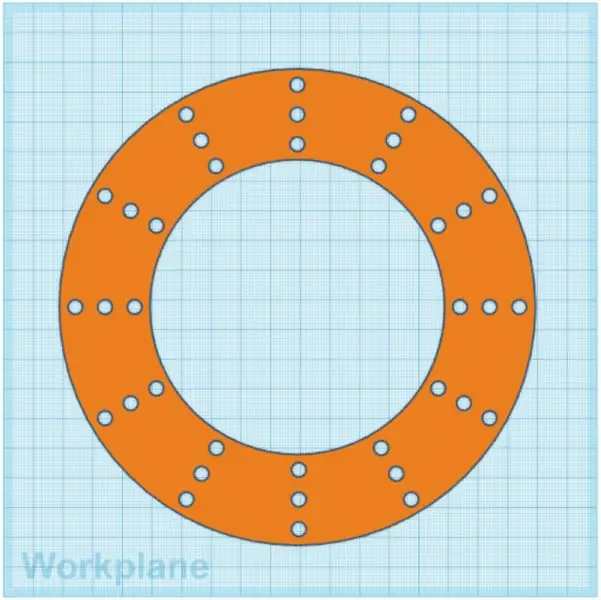

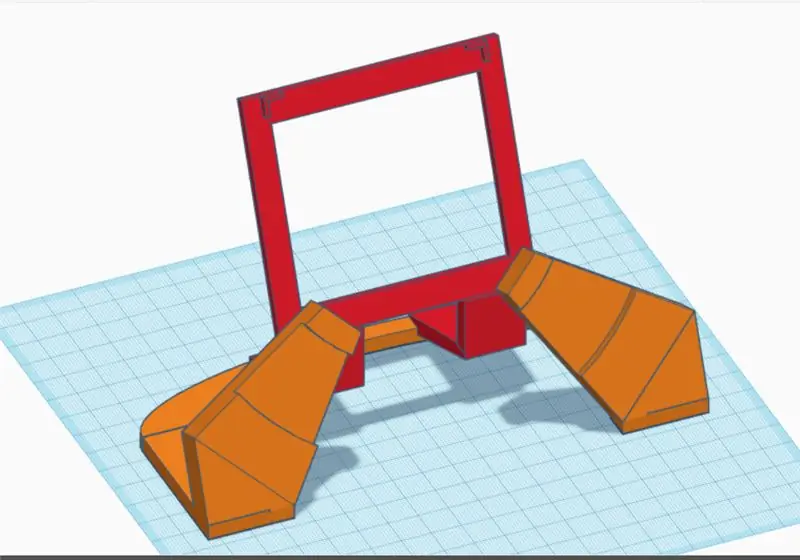
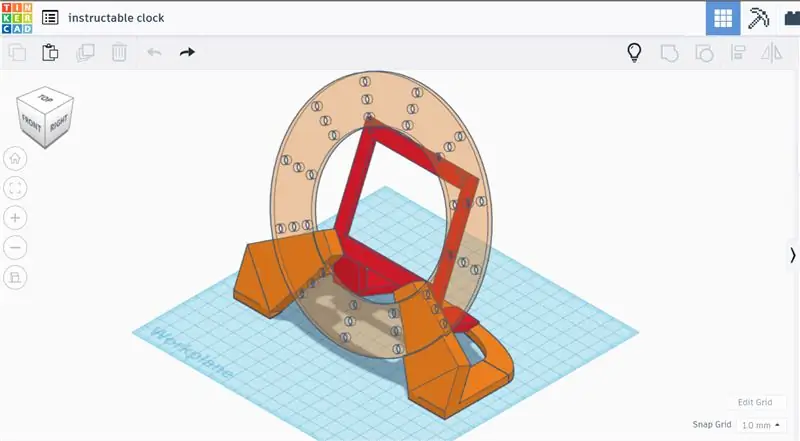
Kami telah memberi Anda dua file. STL untuk proyek ini. Yang pertama adalah pelat muka jam dan yang kedua adalah pelat dasar papan PCB. Kami merekomendasikan pengaturan cetak berikut:
Plat jam:
- Isi:- 20%
- Resolusi:- 0.2mm
- Rakit:- Tidak
- Dukungan:- Tidak
pelat dasar papan PCB:
- Isi:- 20%
- Resolusi:- 0.2mm
- Rakit:- Tidak
- Dukungan:- Ya
Langkah 3: Perakitan Lampu LED

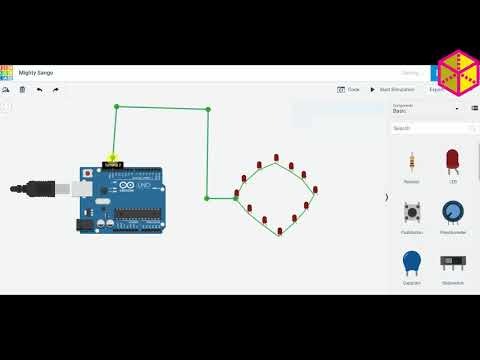



Menggunakan tampilan jam cetak 3D Anda, pasang LED Anda ke setiap lubang. Ada tiga lapisan LED dan setiap lapisan mewakili yang berikut:
Lapisan 1 = Lapisan luar = MERAH = Detik
Lapisan 2 = Lapisan tengah = HIJAU = menit
Lapisan 3 = Lapisan dalam = Biru = Jam
Setelah, semua LED ditempatkan pada pelat muka jam, kita perlu menghubungkan semua kutub negatif dari setiap lampu LED dari satu lapisan ke strip kabel dari kabel multicore menggunakan besi solder (potong kabel tambahan apa pun). Ulangi proses ini untuk setiap lapisan LED. Perhatikan, ujung LED yang lebih panjang adalah kutub positif dan yang lebih pendek adalah kutub negatif.
Kami telah menggunakan pistol lem panas untuk mengamankan ujung yang longgar.
Langkah 4: Perakitan Papan PCB
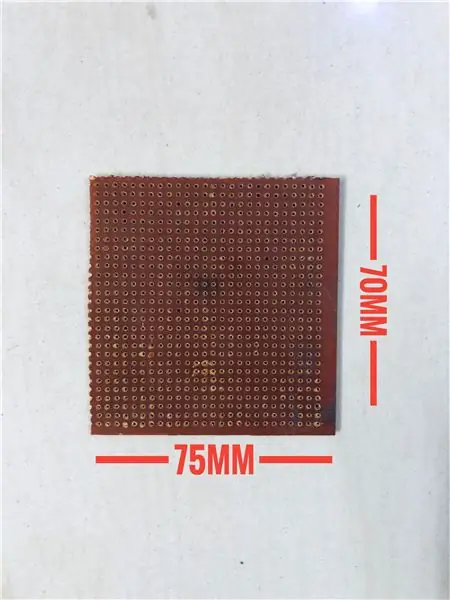

Ambil papan PCB dan potong menjadi 75 x 70mm.
Hubungkan masing-masing konektor PCB perempuan ke papan PCB dan kemudian solder ini untuk mengamankannya. Ini perlu diberi jarak yang cukup sehingga arduino nano dapat dihubungkan dengannya, dengan celah di antara setiap papan arduino.
Ambil papan PCB dan letakkan ini ke dalam pelat papan PCB cetak 3D. Sekarang tempatkan wajah jam ke dalam alur pada pelat papan PCB.
Langkah 5: Perakitan Sirkuit PCB
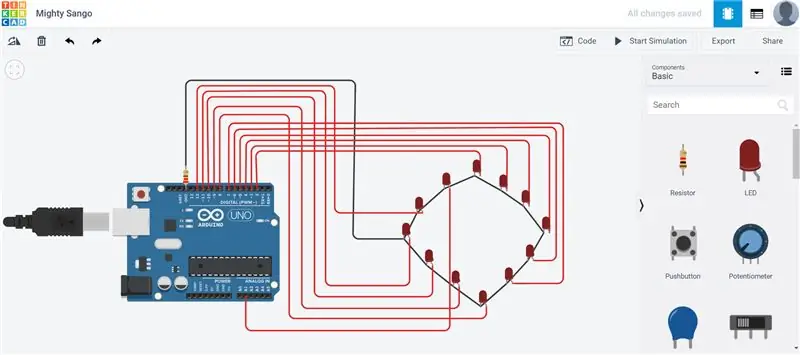


Setiap lapisan LED perlu dihubungkan ke papan arduino sebagai berikut:
Pukul 12 - H2
Pukul 1 - H3
Pukul 2 - H4
jam 3 -H5
Pukul 4 - H6
Pukul 5 - H7
Pukul 6 - H8
Jam 7 - H9
Jam 8 - H10
jam 9 - H11
jam 10 - H12
jam 11 - A1
Pastikan setiap lapisan terhubung ke papan arduino berikut:
Layer 1 = Lapisan luar = Detik = arduino 1 (paling kiri)
Lapisan 2 = Lapisan tengah = menit = arduino 2 (tengah)
Layer 3 = Lapisan dalam = Jam = arduino 3 (paling kanan)
Hubungkan colokan listrik ke papan PCB.
Langkah 6: Saatnya Coding
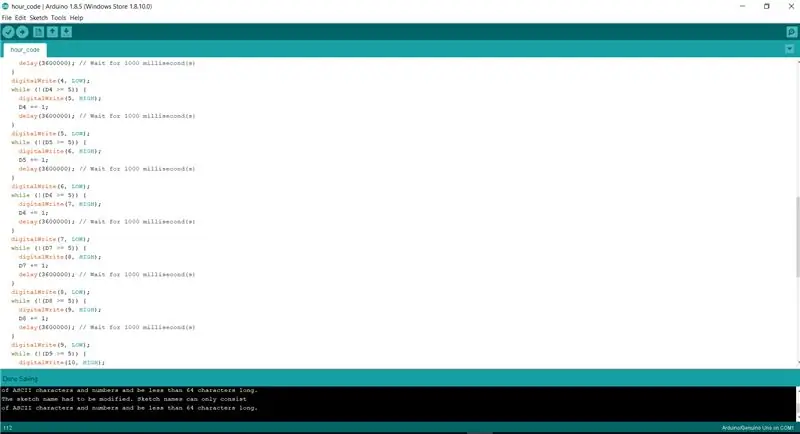
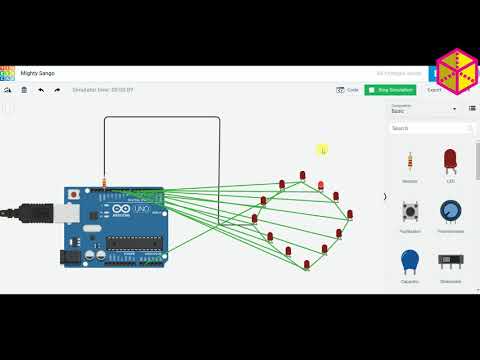
Kami telah melakukan semua pengkodean untuk ini menggunakan pengkodean blok di Tinkercad. Tidak diperlukan latar belakang pengkodean untuk ini. Untuk mempermudah Anda, kami telah menyediakan file dengan pengkodean yang diperlukan untuk proyek ini.
Salin seluruh kode kode yang telah kami sediakan ke dalam software arduino lalu masuk ke tools > board > Arduino nano Kemudian masuk ke Processor > ATmega328P. Pilih port yang telah Anda hubungkan dengan arduino dan upload kodenya
Pastikan Anda mengunggah kode arduino tangan kedua ke satu papan arduino, menit ke arduino kedua, dan jarum jam ke arduino ketiga.
Langkah 7: Jam berapa?
Colokkan kabel ke soket tepat pukul 11:59 sekarang jam Anda berjalan dengan sempurna! Inilah yang akan Anda lihat:
Layer 1 = Lapisan luar = Detik = berganti posisi setiap 5 detik
Layer 2 = Layer tengah = menit = berganti posisi setiap 5 menit
Lapisan 3 = Lapisan dalam = Jam - berubah posisi setiap 1 jam
(Karena kami telah menggunakan pengkodean blok sederhana dalam contoh ini, kami dibatasi oleh kapan kami dapat mengatur jam)
Direkomendasikan:
Ponsel Rotary Dial Gaya Retro: 4 Langkah (dengan Gambar)

Ponsel Rotary Dial Gaya Retro: Proyek ini didorong oleh kebutuhan praktis dan keinginan untuk melakukan sesuatu yang menyenangkan. Seperti kebanyakan keluarga modern, kami berhenti memiliki "rumah" yang sesungguhnya. telepon (dijalin dgn tali) bertahun-tahun yang lalu. Sebagai gantinya, kami memiliki kartu SIM tambahan yang terkait dengan "lama" kami. nomor rumah
DIY Kit Windmill Berbentuk Red LED Flashing Light: 6 Langkah (dengan Gambar)

DIY Kit Kincir Angin Berbentuk Lampu LED Merah Berkedip: Deskripsi: Ini adalah desain MCU DIY yang mengajarkan kit kincir angin Elektronik untuk praktik menyolder. Mudah Dirakit: Produk ini datang kepada Anda adalah Kit Komponen yang perlu dipasang ke Modul Keren Seperti Kincir Angin. Nama penanda komponen kit adalah
Vintage Rotary Phone Dial PC Volume Control: 7 Langkah (dengan Gambar)

Vintage Rotary Phone Dial PC Volume Control: Jika Anda seperti saya, Anda cukup sering mengubah volume di komputer Anda. Beberapa video lebih keras daripada yang lain, terkadang Anda ingin volume dimatikan di komputer saat Anda mendengarkan podcast atau musik, dan Anda mungkin perlu
Flashing AVR/Arduino Dengan Raspberry Pi: 3 Langkah (dengan Gambar)

Flashing AVR/Arduino Dengan Raspberry Pi: In-system programmer (ISP) adalah perangkat yang dapat Anda gunakan untuk memprogram banyak mikrokontroler, misalnya ATMega328p yang merupakan otak dari Arduino Uno. Anda dapat membeli sesuatu seperti USBtinyISP, atau Anda bahkan dapat menggunakan Arduino. Instruksi ini akan
Tanda Kayu LED Flashing DIY Murah: 6 Langkah (dengan Gambar)

Tanda Kayu LED Flashing DIY Murah: Ide ini datang dari beberapa tempat berbeda. Saya melihat tanda kayu dengan LED di atasnya di obral kerajinan, dan berpikir itu tampak luar biasa, dan mudah dibuat. Beberapa minggu kemudian, saya menemukan video Julian Ilett di osilator dering. Menyatukan keduanya
